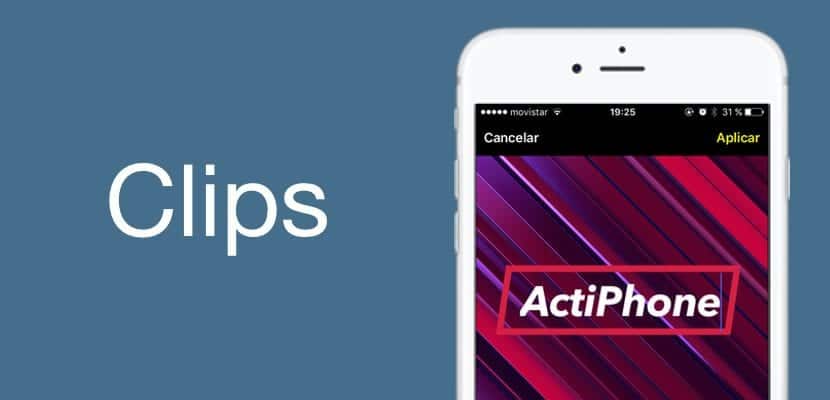
Maaliskuussa Apple näytti meille uuden sovelluksen, jonka avulla voimme luoda jonkin verran erityisiä videoita ja lisätä siten Facebookin, Instagramin ja Snapchatin muotia sisällyttämään ohjelmistotasoisia uutisia, jotka antavat meille mahdollisuuden erottaa sisältömme sosiaalinen media. Apple tietää, että ei ole parempaa julkisuutta kuin valtava määrä käyttäjiä, jotka hyödyntävät leikkeitä Instagram Storiesin kautta, sanottu ja tehty. Clips on kuitenkin timantti monissa muissa asioissa, joten haluamme tehdä sinusta loistava opetusohjelma siitä, mitkä leikkeet ovat ja kuinka voit luoda hauskaa ja aitoa sisältöä niiden avulla.
Ota siis paikka ja lataa akut, koska sinusta tulee todellinen Clips-asiantuntija, luot hauskimmat videot ja muokkaat valokuviasi parhaalla mahdollisella tavalla kiitos opetusohjelmamme. Mennään osittain, hyödynnetään hakemistoa ohittaaksesi ne toiminnot, jotka tunnet jo sydämestäsi, ja siirry suoraan sinua kiinnostavimpiin, valmiina, asetettuina ... Nyt!
Ensinnäkin, mikä on Clips?
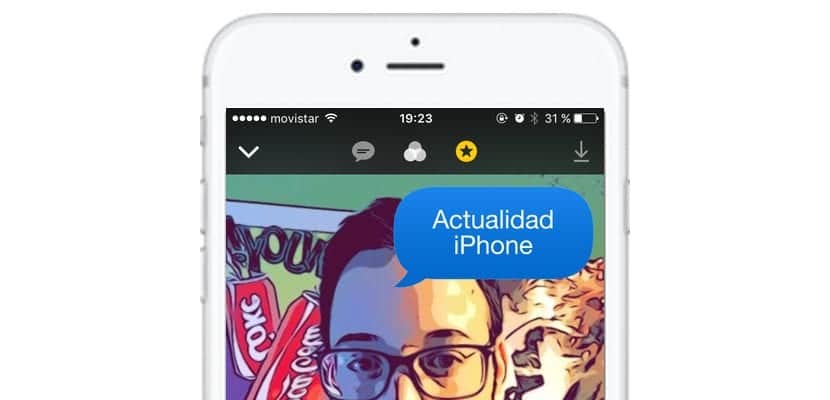
Leikkeet on tapa, jolla Apple on päättänyt nimetä yksinkertaisen video-, ääni- ja valokuvankäsittelysovelluksen. Sovellus antaa meille vähän enemmän sisältöä kuin olisimme esimerkiksi Instagram-tarinoissa, mutta Se on hieman tehokkaampi työkalu, joten voimme lisätä hieman yllättäviä suodattimia, ja ennen kaikkea, se on menetelmä erottaa minkä tyyppinen sisältö sosiaalisissa verkoissa on jaettu iPhonen kautta käyttämällä sen erikoisia ja yksinomaisia suodattimia. Kuinka voisi olla muuten, tarrat ja maantieteellinen sijainti ovat tärkeä osa luomamme sisältöä.
Sovellus on täysin ilmainen ja se on saatavana iOS App Storesta. Lataa se lataamalla se linkin kautta, jonka olen jättänyt sinulle tämän osan alkuun. Käytämme kuitenkin tilaisuutta muistuttaa, että leikkeet eivät toimi missään laitteessa, jossa ei ole x64-prosessoria tai iOS 10.3: ta, joten Voit käyttää sitä vain kaikissa iPhone 5 -malleissa, ja kaikissa iPad Air -malleissa sekä iPod Touch 6th G.
Ensimmäinen yhteys Clipsiin

Helppo, kuten aina Applen tuotteissa, on helppokäyttöinen. Kun avaat Clipsin, meillä on kolme toimintoa muokattavan lähteen valitsemiseksi:
- ¿Kuinka otan valokuvan ja muokkaan sitä leikkeillä? Tätä varten sinulla on juuri kaappauspainikkeen yläpuolella kolme vaihtoehtoa, kuten se tapahtuu alkuperäisen iOS-kameran kanssa. Ota valokuva valitsemalla valokuva. Sitten kaksi muuta painiketta ilmestyy heti kaappauspainikkeeseen, yksi salaman aktivoimiseksi ja etukameran valitsemiseksi hyvän selfietä varten.
- Kuinka voin kaapata ja muokata videota leikkeillä? Sama prosessi kuin juuri ennen, tällä kertaa napsautamme "Video" -vaihtoehtoa ja näemme, kuinka valtava punainen painike ilmestyy "Pidä tallentamista alhaalla", ja toisin kuin iOS-kamera, sinun on pidettävä sitä painettuna niin kauan kuin haluat sen kestävän videota. Valtavan punaisen painikkeen vasemmalla puolella on mahdollisuus mykistää ääni ja oikealla kameran vaihto.
- Kuinka muokkaan valokuvaa tai videota Reel with Clips -sovelluksella? Emme voineet jättää väliin aiemmin tallennetun sisällön versiota. Siinä tapauksessa aiomme viedä toiminnon oikealle, nimeltään Kirjasto, ja voimme jatkaa muokkausta.
On niin helppoa valita sisältö, jonka aiomme kaapata tai muokata leikkeillä. Mutta tämä ei ole kaikki, jatkamme toiminnallisuutta.
Kuinka voin lisätä samanaikaista tekstiä (Live-otsikot) Leikkeet-videoon / valokuvaan?
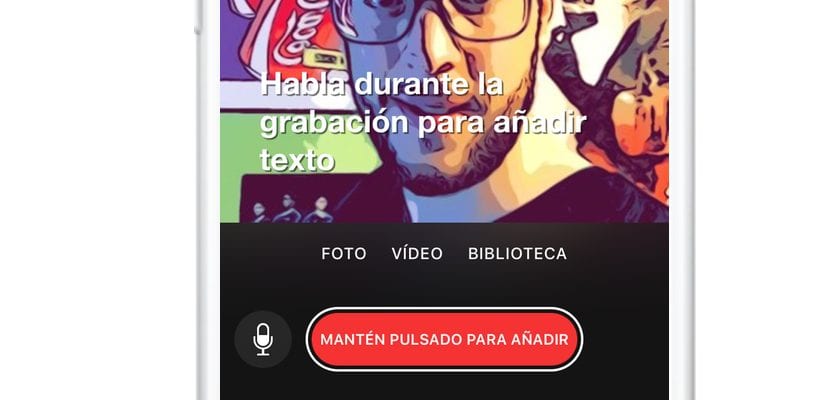
Ok, aiomme tallentaa, ja haluamme tekstin, jonka sanelemme sovellukselle. Se on yksi mielenkiintoisimmista piirteistä, että Clips on vakava, ainakin se, joka näyttää kiehtovammalta tekniseltä ja ohjelmistolta. Tätä varten aiomme kaapata valitsemamme videon aiemmin. Kun se on tallennettu, aiomme valita ensimmäisen toiminnon Leikkeiden vasemmalta puolelta. Ensimmäisen kerran, kun painamme sitä, erityyppiset live-otsikot, jotka voimme valita, avautuvat, joten valitsemme sen, joka vakuuttaa meidät eniten.
Nyt meidän on vain tehtävä pidä painettuna samaa valtavaa punaista painiketta, jota käytimme tekstin nauhoittamiseen ja sanelemiseen että haluamme näkyä videolla tai valokuvassa, johon haluamme lisätä Live-otsikot.
Kuinka voin lisätä suodattimia Leikkeet-videoon tai valokuvaan?

Toinen sen mielenkiintoisimmista näkökohdista on suodattimet, toinen toiminto Clipsin vasemmalta puolelta on todella kiehtova. On totta, että sillä ei ole vielä paljon sisältöä, mutta jotkut suodattimet, kuten sarjakuva, ovat todella hienoja. Nyt meidän on vain yritettävä kaikkien avattavien valikkojen joukosta, mikä on haluamamme, ja valitse se. Kun olemme valinneet sen, se tallennetaan valittuun leikkeeseen ilman lisäongelmia, loput toimivat välittömästi.
Kuinka lisätä tarroja ja hymiöitä videoon / valokuvaan Clipsistä?

Menemme Tarroihin, kuten Instagram-tarinoissa, meillä on myös "Geolocation", mikä tarkoittaa, että näemme ajoittain ainutlaatuista sisältöä linkitettyyn alueeseen, jossa olemme. Meillä on myös mahdollisuus muuttaa niiden kokoa helpoimmin, kun valitsemme sen ja se ilmestyy näytön keskelle, painamme siirtääksesi sitä haluamme siirtää ponnahduslautakuvaketta ja suurentaa tai pienentää sitä meidän tarvitsee vain puristaa sormia ojentamalla tai lähentämällä niitä, helpompaa mahdotonta. Jos pyyhkäisemme oikealta vasemmalle, näet luettelon uusimmista emojeista, joita olemme käyttäneet ja jotka voimme myös lisätä painokseemme.
Aivan oikealla on myös «T» -kuvake entradillat, verhot, joiden avulla voimme ilmaista elokuvamaisen mitä tarkoitamme. Valitsemme sen helposti ja napsauttamalla tekstiä voimme muokata sitä niin, että siinä sanotaan mitä haluamme, kuten näet yläosassa olevasta valokuvasta.
Kuinka voin lisätä ääniä ja kappaleita Clips-videoihini?
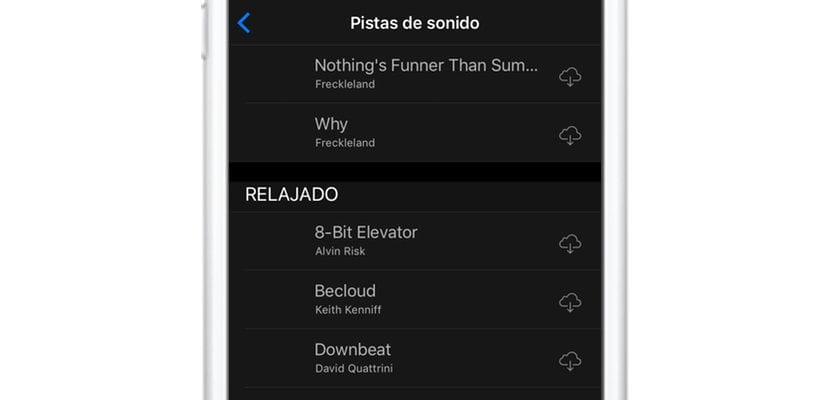
Yllättäen ja enemmän Applen tuntemus, sovelluksessa on pieni luettelo ääniraidoista jonka voimme valita ilmaiseksi (käymättä iTunesin läpi) ja jonka voimme valita videoidemme mukana. He ovat luetteloineet ne sopivaksi katsomallaan tavalla, joten meidän on navigoitava löytääksemme äänen, jonka näemme parhaiten tarpeisiimme.
Napsautamme iCloud-pilviä latauskuvakkeella, joka näkyy aivan kappaleen vieressä, ja se lataa sen, jotta voimme lisätä sen videoihimme. Tämä on hieno vaihtoehto, joka on mielestäni erittäin mielenkiintoinen ja joka tekee videoistamme vieläkin erikoisempia. Totuus on, että ne ovat pieniä yksityiskohtia tee Clipsistä erilainen multimediasisällön muokkaussovellusLisäksi, mikä näyttää yllättävän meitä eniten, on kuinka ketterä se liikkuu ottaen huomioon käsiteltävän sisällön tyypin.
Täydellinen, minulla on se nyt ... Kuinka jaan Leikkeet-luomukseni?
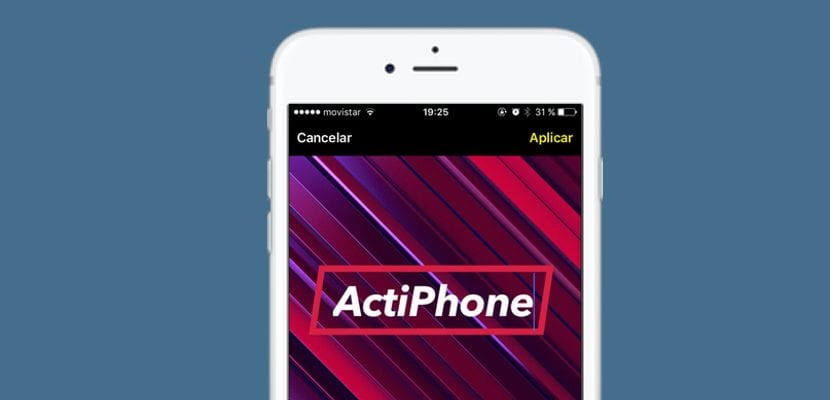
Meillä on jo tärkein asia, sisältö, nyt jakaa sen missä ja miten haluamme. Napsautamme päivämäärää, joka meillä on oikeassa yläkulmassa, joten luomuksemme avautuvat meille. Napsautamme sitä, jonka haluamme jakaa muiden kanssa, ja perusvalikko ilmestyy, meillä on mahdollisuus «Avoinna»Alemmassa keskustassa nähdäksesi sen; Nappi "Pelaa»Vasemmassa alakulmassa ja kuten aina, oikeassa alakulmassa on painike«osake»Mikä avaa avattavan valikon, jossa voimme valita, missä sosiaalisessa verkostossa haluamme jakaa luomuksemme Clipsin kanssa tai tallentaa sen suoraan kelaan tai iCloud Driveen, valitsemallamme tavalla.
Vinkkejä saada enemmän irti leikkeistä
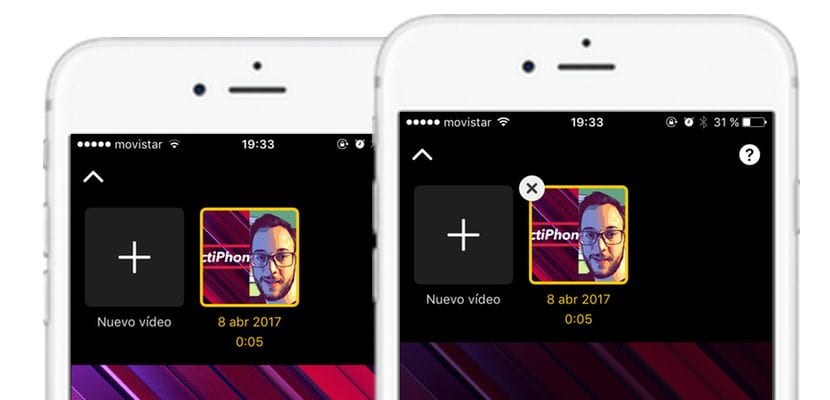
Mutta nämä olivat yleisiä yksityiskohtia, nyt aiomme jättää sinut tänne sarjan vinkkejä perus, jonka avulla voit saada hieman enemmän irti Leikkeistä, mikäli olemme unohtaneet mitään yksityiskohtia:
- Kuinka voin poistaa videoleikkeen luoman videon / valokuvan? Koska poistaisimme sovelluksen Springboardista, pidä sisältöä alasveto-valikossa ja näkyviin tulee pieni "X", jonka avulla voimme poistaa sen.
- Voiko videoleikkeitä / valokuvia lähentää? Itse asiassa vaihtoehto on painaa kahdesti näyttöä tai puristaa erottamalla sormet, kuten tekisimme iPhone-kameran kanssa.
- On aina parempi kaapata video ilman suodattimia, suosittelen henkilökohtaisesti jopa videon kaappaamista ensin tavallisella iOS-kameralla, jotta voit hyödyntää laatua ja muokata sitten videota leikkeiden kautta.
No, tämä on ollut kaikki kavereita, toivomme, että olemme auttaneet sinua tarpeeksi tuntemaan hieman enemmän Leikkeitä, tämän fantastisen videonmuokkaussovelluksen, jonka Apple esittelee meille, joten älä viivyttele enää, sieppaa ensimmäiset leikkeet ja jaa ne sosiaalisissa verkostoissa, tullut upea sisältöeditori helpimmalla tavalla ja nopeasti, että olisit voinut kuvitella, ja jos tiedät lisää temppuja, jätä ne kommenttikenttään.

Kiitos tiedosta. Se on arvokas opettajan ammatille